pycharm远程服务器进行调试
 背景是这样的:我有一台远程的服务器,以及一台本地的电脑;现在我想用远程的服务器上的python编译器来运行代码,怎么办?通用的做法是ssh服务器,vim代码,之后python运行文件,但是如果遇到调试问题怎么办?
背景是这样的:我有一台远程的服务器,以及一台本地的电脑;现在我想用远程的服务器上的python编译器来运行代码,怎么办?通用的做法是ssh服务器,vim代码,之后python运行文件,但是如果遇到调试问题怎么办?
尽管调试对于很多大牛是没有必要的,但是对于我们这些深度学习渣渣还是很有必要在编写程序的时候进行调试;下面就开始讲解如何用pycharm来进行远程调试
1.首先安装pycharm专业版,到官网去下载,这里给一个破解的链接
http://blog.csdn.net/fx677588/article/details/58164902
2.打开pycharm,新建一个工程文件,点击设置,然后选择add remote
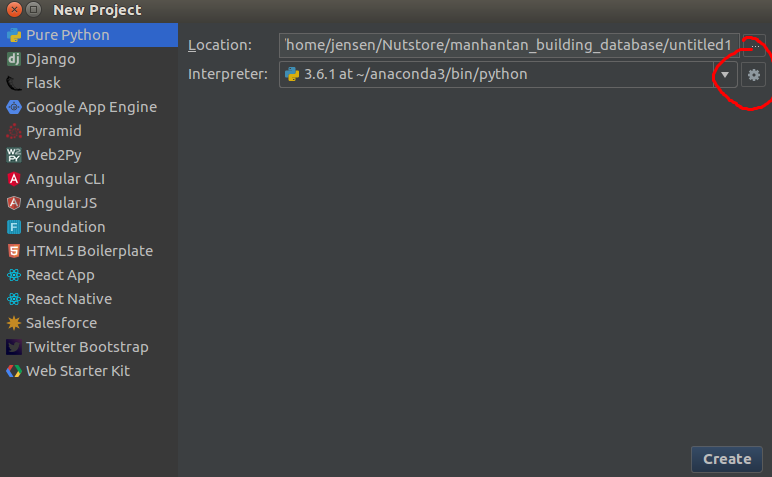
出现如下图

点击ssh credentials,然后填写你的主机ip地址,比如162.105.108.100然后填入端口号,默认是22,然后填写你的用户名与密码,这个时候点击python interpreter path右边的省略号,即python编译器的路径,
注意,这个时候会弹出你远程的服务器上的文件夹,你要找到python编译器的路径,因为我大都安装anaconda,所以编译器的路径在/home/xxx/anaconda2/bin/python,然后界面变为下面这样:
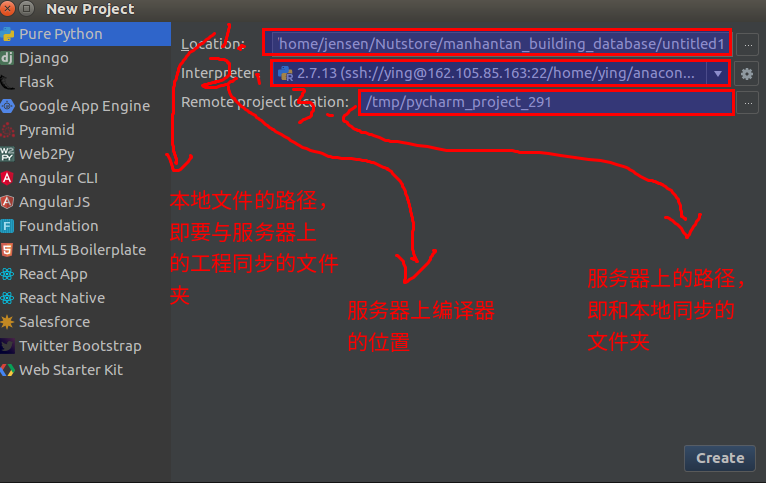
所以为什么能够调用远程的编译器来在IDE进行调试,大致思路是这样的,本地与服务器上有一个一模一样的文件夹,本地的IDE实际上是编辑的本地的文件,编辑完了之后上传到服务器上,
服务器的编译器来编译上传之后的文件,至于为什么能够设置断点,这大概是编译器的特性吧
ok,如上图,第一个路径是本地的路径,第三个路径是服务器上要同步的路径,第二个路径是服务器上编译器的路径
然后create之后,就可以敲代码了,那么pycharm上也可以看远程服务器上的同步的文件有啥内容,选择工具栏的tools,然后选择deployment部署,然后选择browse remote host,这个时候右侧就会弹出
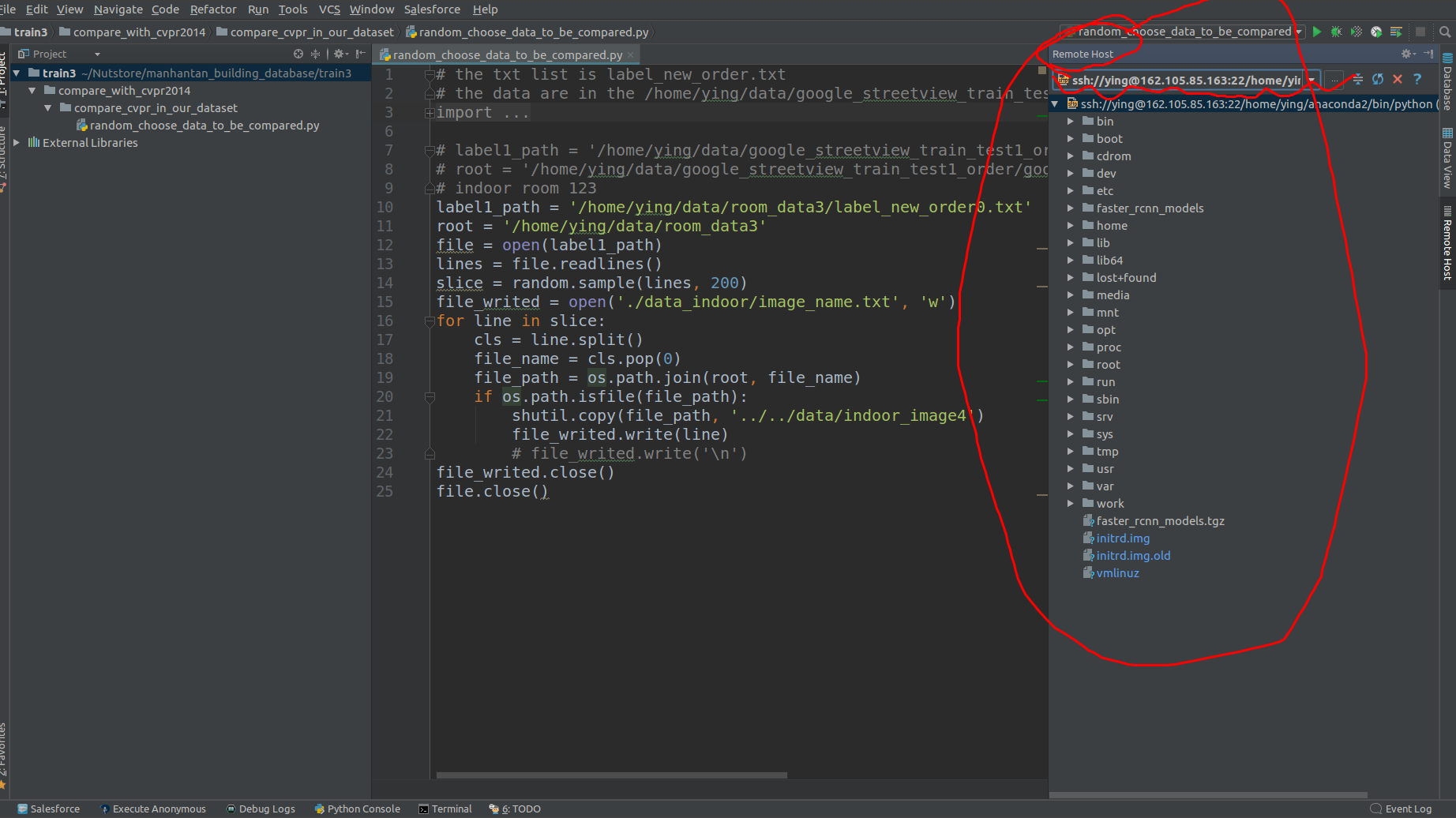
找到你与本地同步的服务器上的文件夹,会以深绿色现实
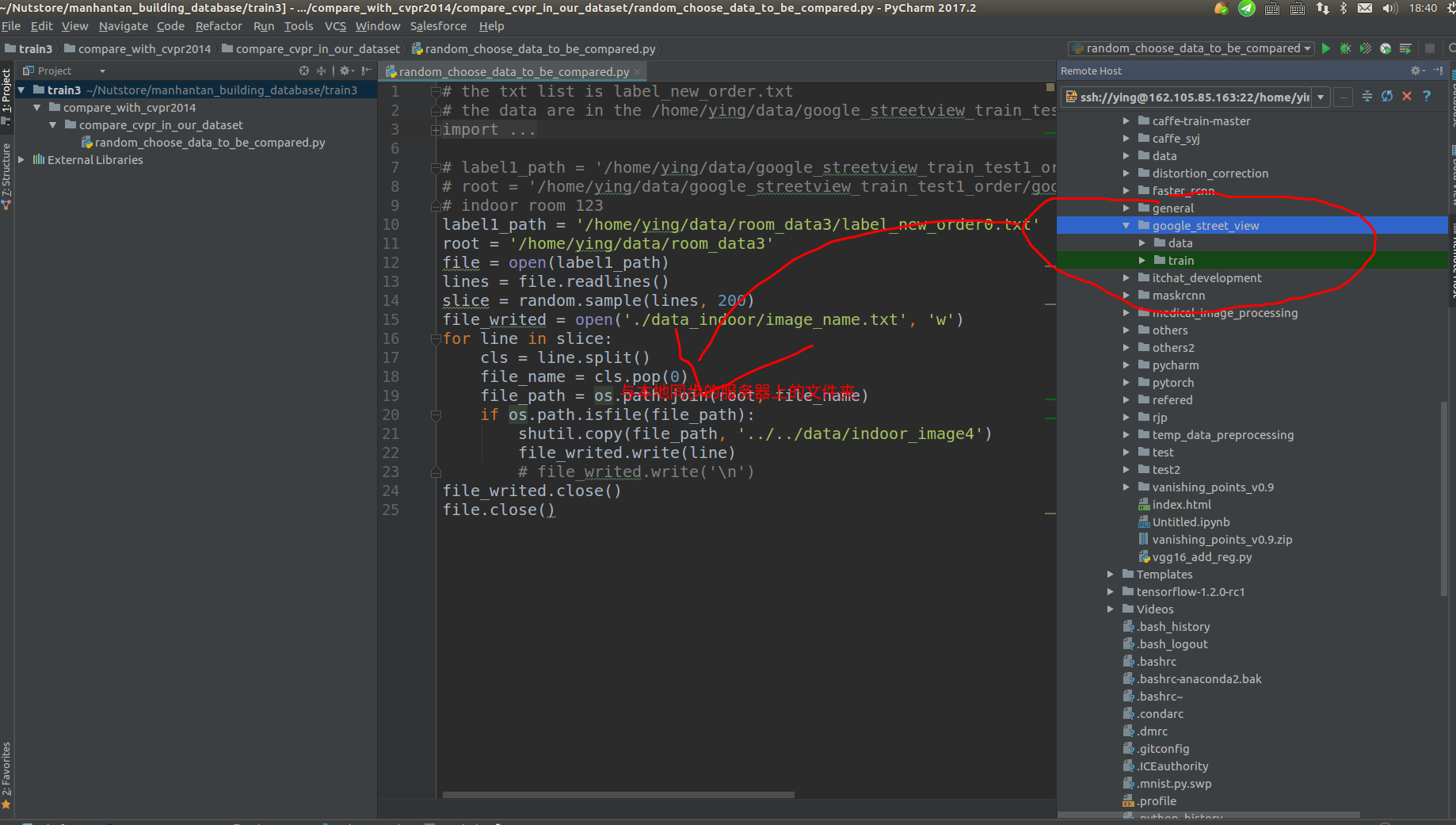
可以选择tools-deployment下的automaic upload,然后就可以每一次更改完本地的文件 保存之后就会自动上传
posted on 2017-11-18 18:43 YongjieShi 阅读(5042) 评论(0) 编辑 收藏 举报



